Situatie
Nu există o lipsă de modalități de a transfera Linux pe hardware-ul PC-ului, dar cu Ubuntu, a trebuit mult timp să descărcați un fișier ISO voluminos de mai multe gigaocteți dintr-o singură dată. Dacă suferiți din cauza lipsei de stick-uri USB mari, mini ISO Ubuntu ocupă doar aproximativ 100 MB.
Solutie
Cum instalați Ubuntu utilizând Mini ISO?
Înainte de a începe, asigurați-vă că aveți o unitate USB. Dimensiunea exactă a ISO va varia, dar este de obicei în jur de 100MB, deci orice produs în ultimul deceniu ar trebui să facă treaba. De asemenea, va trebui să descărcați mai întâi cea mai recentă imagine Ubuntu Mini ISO.
Descărcare: Ubuntu Mini ISO (gratuit)
Un lucru important de reținut este că Ubuntu Mini ISO nu pare să detecteze cardurile wireless decât după ce ați finalizat instalarea (cel puțin nu a făcut-o pe cele trei mașini de test ale noastre). Va trebui să aveți un cablu Ethernet pentru a vă conecta la router.
Pentru a scrie imaginea ISO pe un USB, utilizați Balena Etcher.
Conectați unitatea thumb drive la un port USB disponibil, apoi deschideți un terminal și faceți Etcher executabil cu:
sudo chmod +x balenaEtcher*
Acum puteți lansa Etcher cu:
./balenaEtcher-x.xx.x-x64.AppImage
De asemenea, puteți face click pe pictograma AppImage din managerul de fișiere sau din meniul de sistem dacă ați instalat AppImage cu AppImageLauncher.
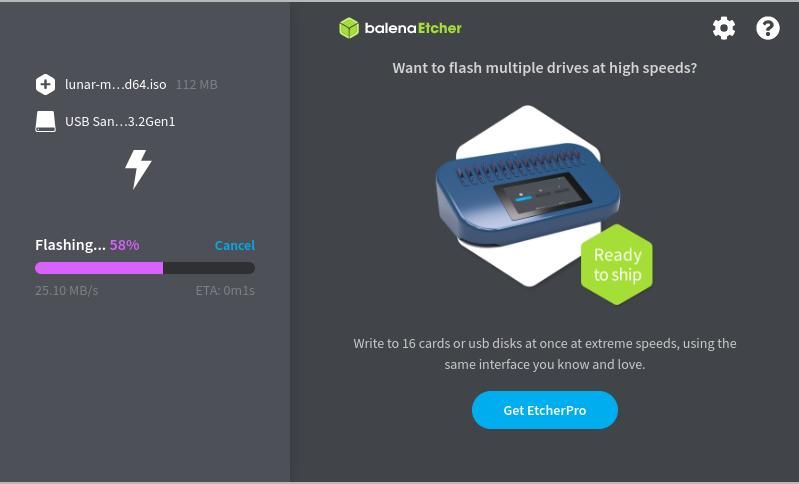
Alegeți „Flash From File” și asigurați-vă că unitatea USB este selectată ca țintă. Apăsați butonul „Flash!” pentru a începe scrierea Mini ISO pe USB. Introduceți parola de utilizator atunci când vi se solicită pentru a începe procesul de scriere.
Intrați în BIOS-ul computerului țintă și setați-l să pornească de pe USB. Salvați și ieșiți pentru a reporni și a începe instalarea.
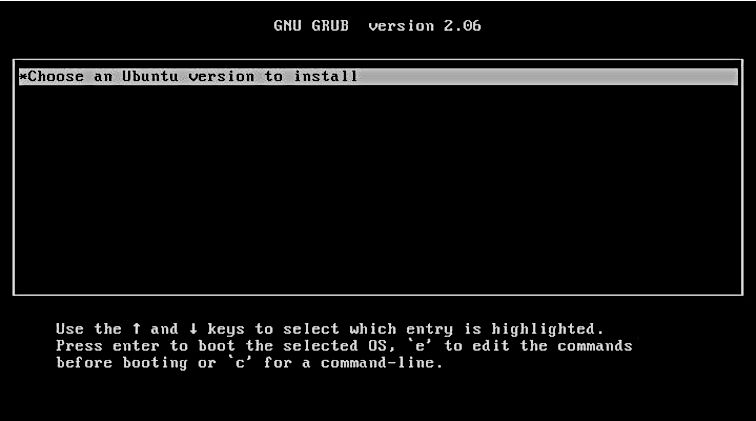
La meniul GRUB, veți vedea o singură opțiune: „Alegeți o versiune Ubuntu pentru instalare”. Apăsați Enter pentru a începe. Ubuntu se va conecta la serverele Canonical și va verifica ce distribuții sunt disponibile pentru descărcare. După câteva minute, vi se va oferi o alegere reală de versiuni Ubuntu: 22.04 (Jammy Jellyfish), 22.10 sau 23.04 (Lunar Lobster). Veți avea opțiunea de a instala ediția desktop sau server a fiecăreia dintre acestea.
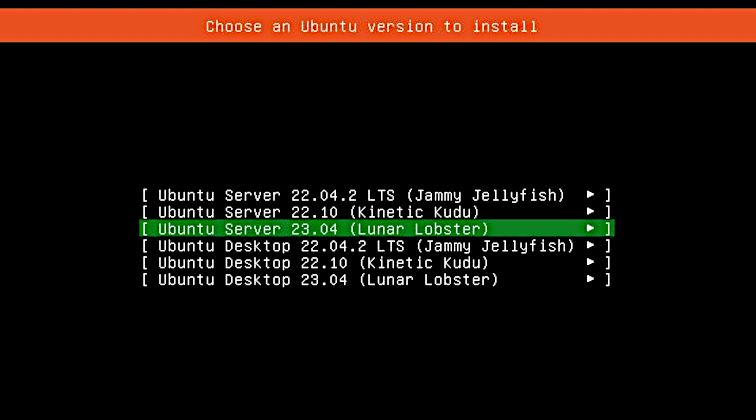
Pentru stabilitate și suport pe termen lung, ar trebui să alegeți Ubuntu 22.04.3 LTS (Jammy Jellyfish). Utilizați tastele Sus și Jos pentru a evidenția versiunea Ubuntu pe care doriți să o instalați, apoi apăsați Enter.
Programul de instalare va începe să descarce componentele sistemului de operare. În total, veți descărca aproximativ 4,8 GB. În comparație, descărcarea ISO completă este de 4,7 GB.
![]()
- După finalizarea descărcării, vă veți afla pe desktop-ul familiar Ubuntu. Nu ați instalat încă Ubuntu, așa că faceți dublu click pe pictograma Install Ubuntu pentru a începe.
- Selectați limba, faceți click pe Continuare și alegeți aspectul tastaturii. Veți avea apoi de ales dacă să instalați versiunea minimă a Ubuntu sau versiunea normală. Oricare dintre versiuni este bună; puteți oricând să adăugați sau să eliminați componente după instalare.
- Alegeți să descărcați actualizări în timpul instalării și decideți dacă angajamentul dvs. față de open-source este absolut sau dacă preferați să utilizați software de la terți pentru grafică și hardware Wi-Fi. Când sunteți mulțumit, faceți clic pe Continuare.
- Pe ecranul următor, veți avea opțiunea de a șterge întregul disc sau „Altceva”. A doua opțiune vă va permite să creați și să redimensionați partiții.
- După ce ați alocat spațiu pe disc, faceți click pe Install Now (Instalare acum), apoi pe Continue (Continuare) pentru a vă confirma opțiunile.
Înainte ca instalarea să înceapă, va trebui să vă selectați locația pe o hartă a lumii, înainte de a vă furniza numele, numele PC-ului, un nume de utilizator și o parolă. Ar trebui să alegeți întotdeauna o parolă puternică, greu de ghicit.
Apăsați Continue încă o dată și instalarea va începe. După ce se termină, faceți clic pe Restart Now și scoateți stickul USB. PC-ul dvs. va reporni pe desktop-ul Ubuntu.


Leave A Comment?